Assalamualaikum Wr.Wb
Pada kesempatan ini saya akan share bagaimana memasukkan/menambahkan perangkat MikroTik kedalam GNS3
Pastikan kalian sudah menginstall GNS3 dan mempunyai koneksi internet
1. Buka mikrotik.com/download
Terdapat beberapa pilihan.Kalian pilih saja Raw Disk Image 6.48 (Stable).Maka proses download akan otomatis berjalan.Tunggu hingga proses download selesai.
2. Setelah sudah terdownload,jangan lupa untuk ekstrak filenya sehingga muncul foldernya. 3. Buka aplikasi GNS3 nya.Lalu jendela project akan otomatis terbuka.Isi name terserah (misal : Cara menambahkan Qemu di GNS3).Lalu pilih OK. 4. Setelah itu pilih Edit -> Preferences. 5. Setelah itu pilih Qemu VMS -> New -> Run this Qemu VM on my local computer -> Next. Note : Apabila sudah tersedia GNS3 VM di laptop kalian.Kalian bisa pilih opsi Run this Qemu VM on the GNS3 VM.Apabila tidak ada GNS3 VM,kalian pilih saja yang bawah.
6. Isikan nama terserah,misal MikroTik.Setelah itu pilih Next. 7. Untuk RAM isikan terserah bisa 128/256Mb.Semakin kecil RAM tersebut maka semakin lambat pula kinerjanya nanti.Setelah itu pilih Next. 8. Console type pilih telnet saja.Lalu Next 9. Setelah itu pilih New Image -> Browse.
10. Sesuikan letak file image yang telah di download tadi.Lalu pilih chr-6.48.Setelah itu OK. 11. MikroTIk nya berhasil ditambahkan.Selanjutnya kita cutomisasi MikroTiknya.Pilih Edit. 12. Symbol digunakan untuk mengubah icon/logo MikroTiknya.Pilih Browse -> Classic -> search Router -> Klik di logo Router -> OK. 13. Selanjutnya kita custom interfacenya.Pilih Network -> Adapters (jumlah port isi sesuai keinginan) -> Name format : Ethernet{port1}.-> OK 14. Setelah itu Apply. 15. Untuk menambahkan router ke halaman project bisa dilakukan dengan Drag n Drop.
10. Sesuikan letak file image yang telah di download tadi.Lalu pilih chr-6.48.Setelah itu OK. 11. MikroTIk nya berhasil ditambahkan.Selanjutnya kita cutomisasi MikroTiknya.Pilih Edit. 12. Symbol digunakan untuk mengubah icon/logo MikroTiknya.Pilih Browse -> Classic -> search Router -> Klik di logo Router -> OK. 13. Selanjutnya kita custom interfacenya.Pilih Network -> Adapters (jumlah port isi sesuai keinginan) -> Name format : Ethernet{port1}.-> OK 14. Setelah itu Apply. 15. Untuk menambahkan router ke halaman project bisa dilakukan dengan Drag n Drop.
SELESAI....
Terimakasih untuk yang sudah baca.
Mohon maaf apabila pada artikel ini terdapat kesalahan kata.
Nantikan artikel-artikel berikutnya.
Wassalamualaikum Wr.Wb
















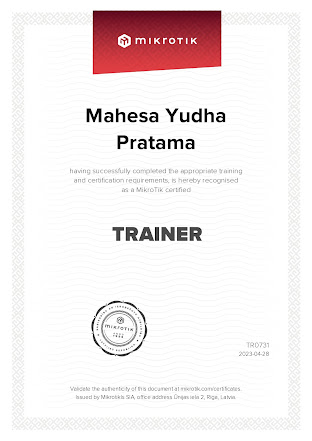

![LAB [3] Konfigurasi Logical System dan IP Address di JunOS](https://blogger.googleusercontent.com/img/b/R29vZ2xl/AVvXsEjgYtKOMD-ei9VmxFtJJUq78yMOb_FMob8khPJNdQblTd_09FKA4QN24D-0H3wHsKrCDUsl2Pob1NgLocWazAS4fz8iNHIPYIc7p3SmQ2p924_v9LGGYcT8QPHlVk58qU4xFWgSzI4ScvQP/s72-c/Juniper+Logo.jpg)
![LAB [2] Perintah Dasar JunOS](https://blogger.googleusercontent.com/img/b/R29vZ2xl/AVvXsEgjZpdRwPuearsDKGwUTIxxt1Nm_WIfWIDUgDDYwrVMlIoXruqa2hUxItELVLnBtLE6XT6t6M3J6YdD0IB_blZ3u68MqjKYlOkj7GDURCzRY4aBg_fzrOKrLYzgC74M1qTz7lFC9CmfCE7F/s72-c/Juniper+Logo.jpg)

No comments:
Post a Comment